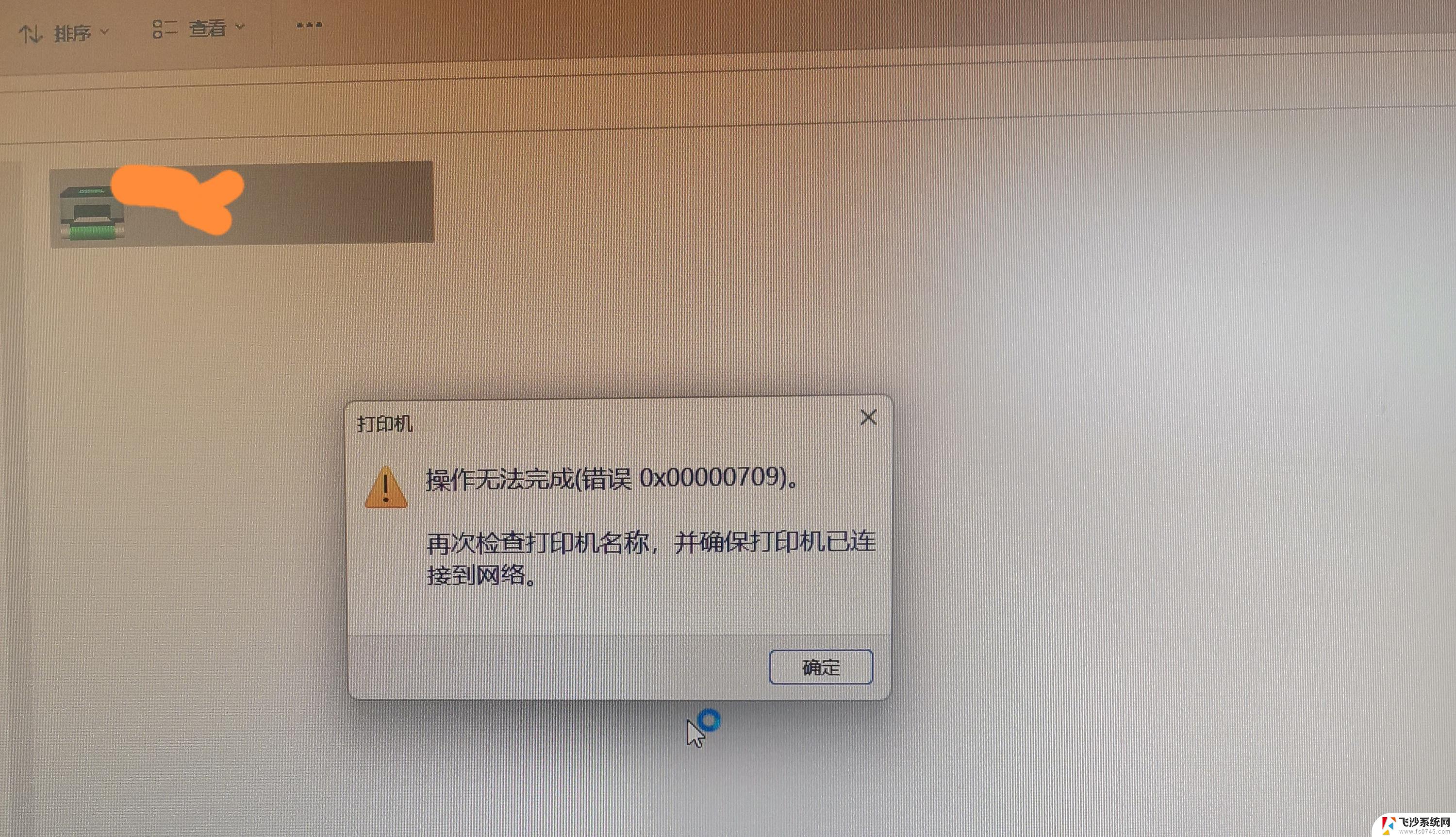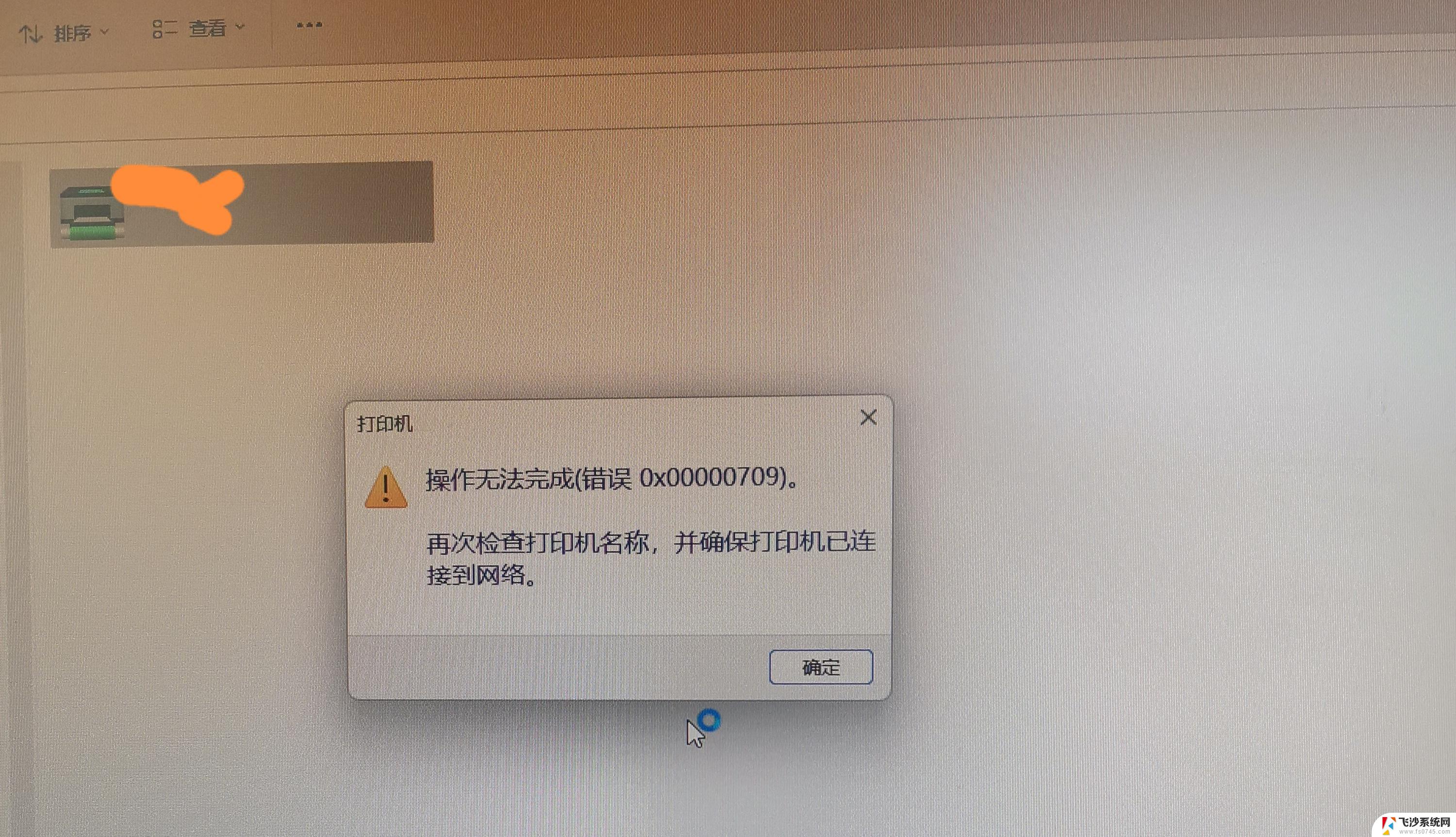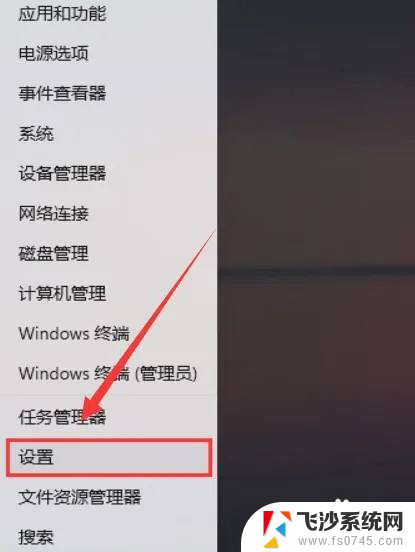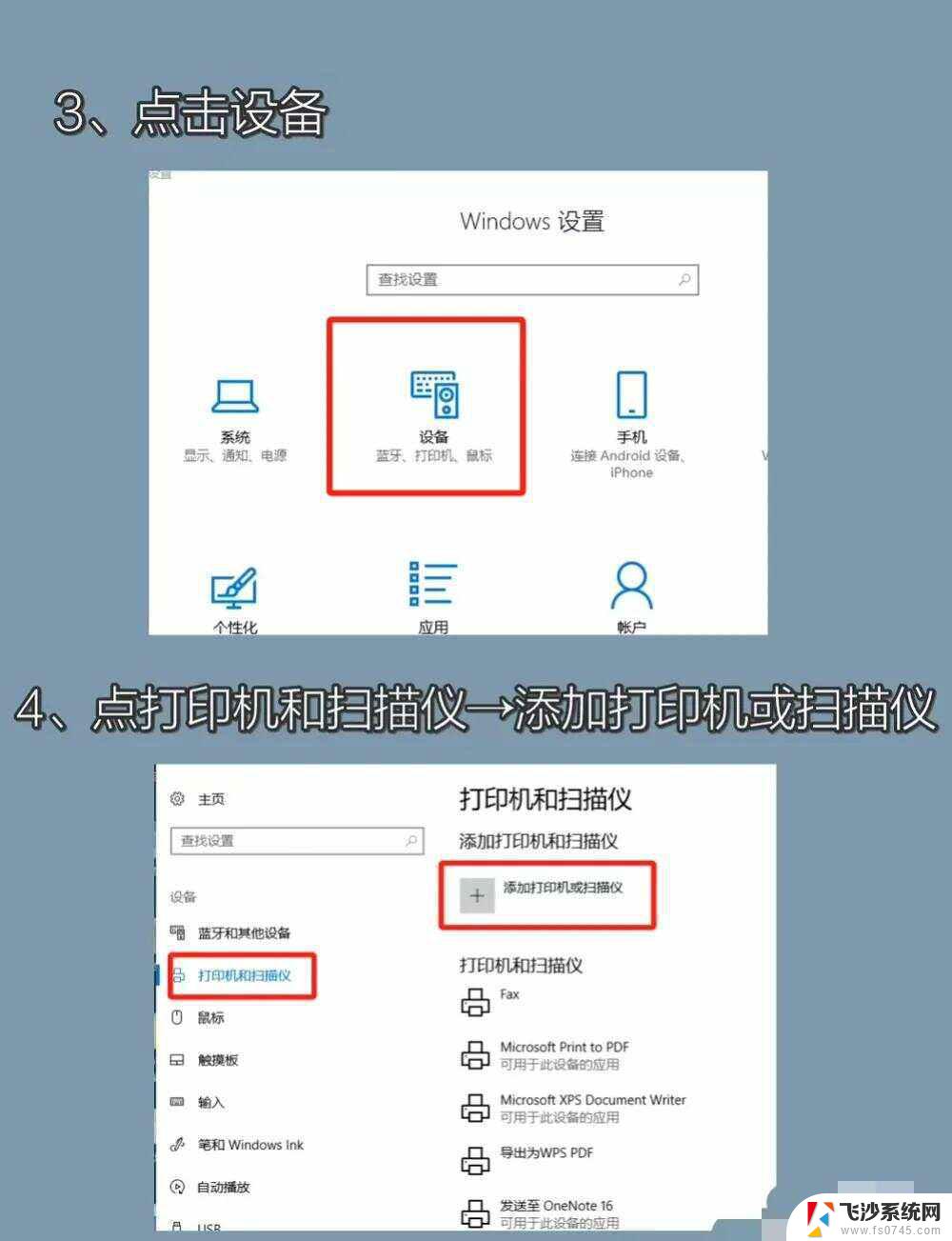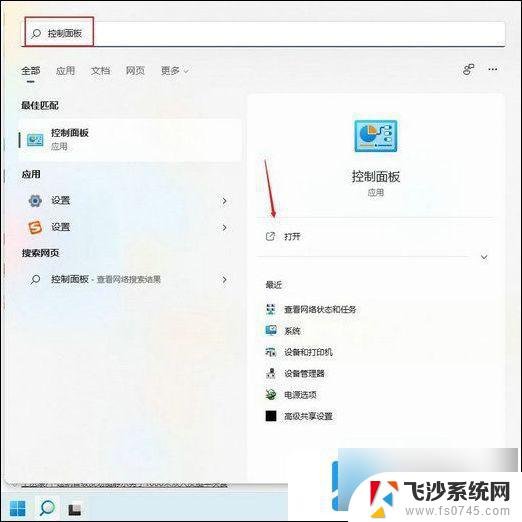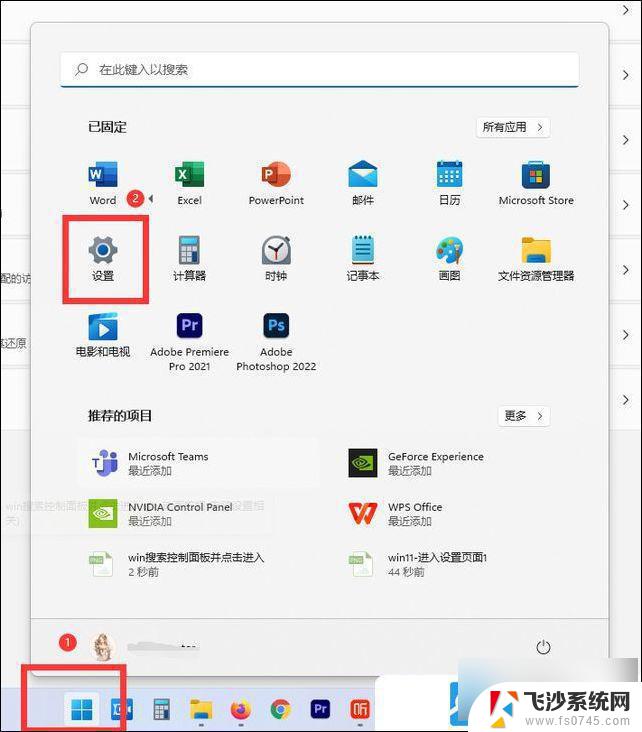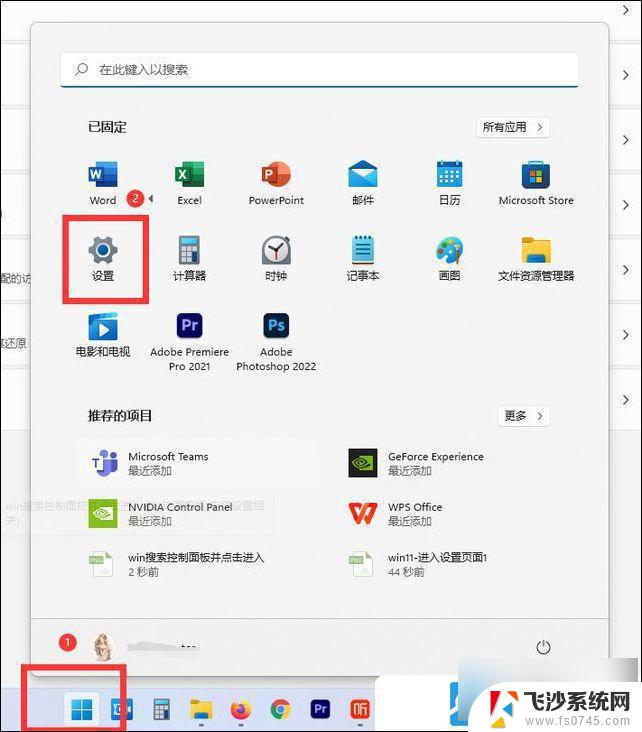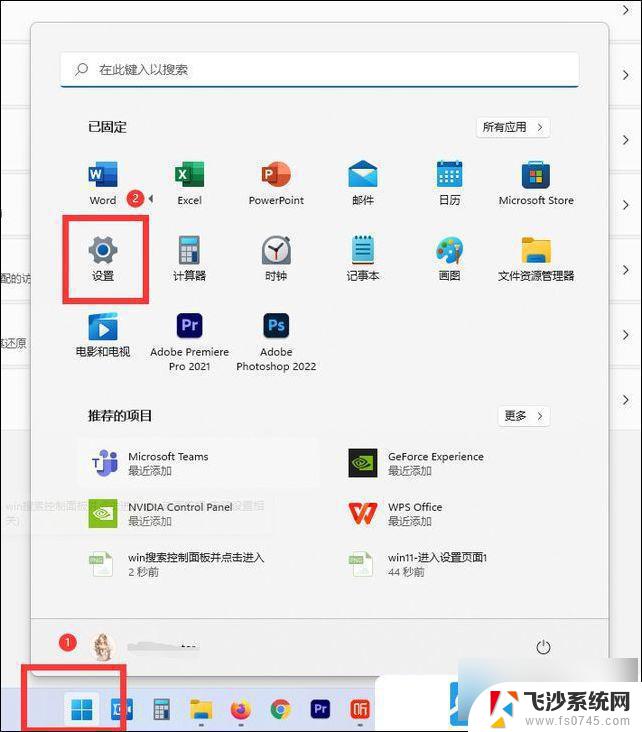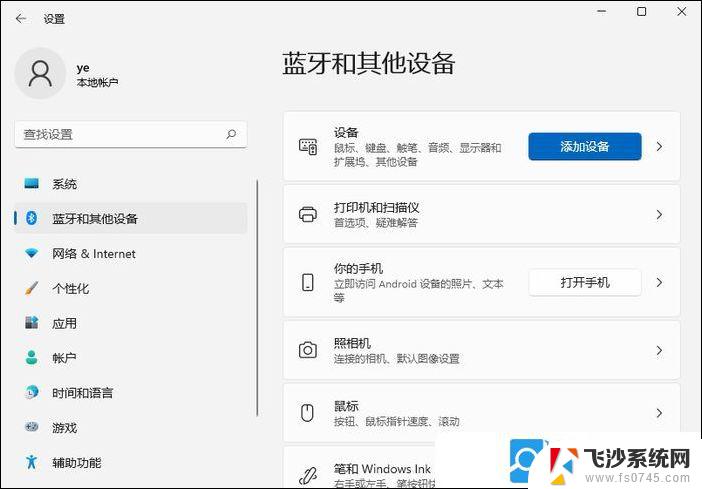win11怎清洗打印机 如何清洗打印机打印头
在日常使用打印机的过程中,打印头是一个非常重要的组件,随着时间的推移,打印头上可能会积累灰尘或墨水残留物,导致打印质量下降甚至出现卡纸情况。定期清洗打印机打印头是非常必要的。如何清洗打印机打印头呢?Win11系统为我们提供了一些简单易行的方法,让我们来了解一下。
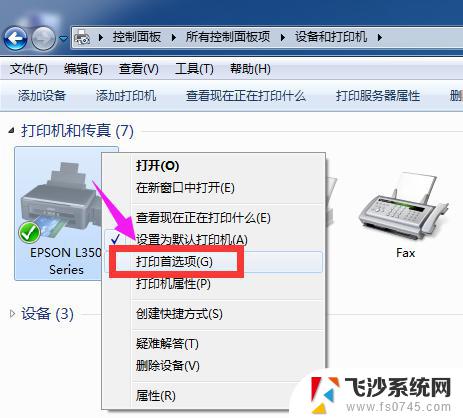
#### 1. 使用打印机自带清洗程序
现代打印机大多配备了自动清洗打印头的功能。用户只需在打印机驱动程序中找到“服务”或“工具箱”菜单,选择“清洗打印头”选项。并按照提示操作即可。这种方法简单快捷,但效果可能因打印机型号和堵塞程度而异。
#### 2. 手动清洗
对于无法通过自动清洗解决的问题,可以尝试手动清洗。首先,关闭打印机并拔掉电源插头,打开打印机外壳找到打印头位置。使用柔软的棉签或纸巾轻轻擦拭打印头表面,避免用力过大以免损坏。擦拭完成后,重新安装墨盒并测试打印效果。
#### 3. 使用专业清洗液和清洗器
市面上有许多专业的打印机清洗液和清洗器可供选择。使用前,请确保选择与您的打印机型号和墨水类型相匹配的清洗液。将清洗液滴在清洗器上,轻轻擦拭打印头表面。这种方法清洗效果通常较好,但需注意使用方法和清洗液的浓度,以免对打印头造成损害。
#### 4. 浸泡法
对于堵塞较为严重的打印头,可以采用浸泡法。准备浓度95%的酒精和一个干净的容器,将打印头浸泡在酒精中。时间根据堵塞程度而定,一般为2小时至4天。浸泡后,用干净的棉签轻轻擦拭打印头表面,并重新安装墨盒进行测试。
#### 注意事项
- 清洗打印头时,务必确保打印机已关闭并拔掉电源插头。以防触电或损坏设备。
- 使用清洗液时,请遵循产品说明书上的指导,避免使用浓度过高或含有杂质的清洗液。
- 清洗过程中,避免用力过大或使用硬物刮擦打印头,以免损坏。
- 清洗完成后,务必进行打印测试,以确保打印头已清洗干净并恢复正常工作。
以上就是win11怎清洗打印机的全部内容,有遇到相同问题的用户可参考本文中介绍的步骤来进行修复,希望能够对大家有所帮助。